En AppleWeblog llevamos unos días probando a fondo la versión Beta del nuevo iOS 6 y vamos a lanzar una serie de artículos con todas las novedades que incluye. De momento vamos a pegarle un repaso general a todo el sistema y a esos pequeños detalles que acaban contando.
Nuevo diseño en Ajustes y función de No Molestar
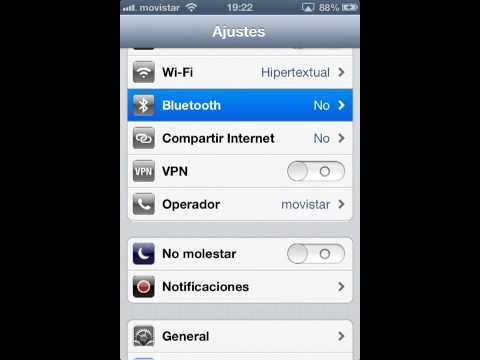
El menú de Ajustes ha sufrido un rediseño con iOS 6 que se nota principalmente en la barra de estado de iOS 6 que como comentamos en esta versión cambia según el color de la aplicación que está activa. Yno de los cambios menores es el de la ubicación de los ajustes de Bluetooth que pasa de estar escondido dentro de la sección General para aparecer ahora en la pantalla principal.
Ajustes ahora aparece dividida en una primera sección para conectividad (WiFi, Compartir Internet, Modo Avión, VPN...) que ya teníamos y viene seguida por el apartado dedicado a Notificaciones. Aquí encontraremos el que ya existía en iOS con las mismas funciones más un extra que es poder programar las horas en las que queremos que el modo No Molestar se active y otro dedicado en sí al modo No Molestar que nos permite activarlo o desactivarlo. Cuando el modo no molestar se activa aparece una pequeña luna en la barra de estado.
El resto de secciones son las dedicadas a General, Sonidos (donde podemos ajustar los nuevos patrones de vibración pas las notificaciones), Brillo y Fondo de pantalla (que se unifican con respecto a iOS 5) y uno nuevo dedicado a privacidad, donde podremos ver de manera muy intuitiva y divida en cinco apartados (Localización, Contactos, Calendarios, Recordatorios y Fotos) las aplicaciones que acceden a esos datos para que en todo momento tengamos visible cuáles de ellas han solicitado acceso a nuestra información y denegarlo si así lo queremos. Con esta nueva sección la antigua de "Localización" de iOS 5 desaparecé del menú general y se integra en este nuevo.
Los dos restantes están dedicados a las aplicaciones nativas con las correspondientes opciones y entre la que encontramos la del teléfono donde **podemos personalizar las respuestas rápidas a llamadas de las que hablaremos más adelante.
Mapas

Mapas es uno de los grandes cambios de iOS 6. Por primera vez en la historia del sistema se prescinde de los mapas de Google y se adopta una solución propia hecha por Apple. Conviene recordar que aparte de la beta de la propia iOS los mapas también están en Beta y como tal le faltan muchas funciones. Con respecto a los de Google y al menos por el momento a mí el cambio me parece a peor. Lo mapas de Apple son más bonitos, sí, y mucho más minimalistas, pero a base de mostrar menos información y de dejarse varias funciones en el tintero, como las indicaciones en transporte público y Street View.
Por lo demás, el modo estándar funciona realmente bien aunque puede apreciarse que tarda un poquito en cargar, el modo Satélite y el modo Híbrido son directamente inusables y las imágenes tardan muchísimo en aparecer. En cuanto al GPS turn-by-turn sólo funciona en el iPhone 4S y en el iPad 2 pero en nuestras pruebas el comportamiento ha sido muy bueno, encontrando sin problemas la ruta más lógica y con un funcionamiento óptimo tanto a pie como en coche. Vemos el botón 3D que nos permite activar una visión inclinada del terreno en cualquier momento. Los mapas flyover con edificios en 3D de momento sólo están disponible en ubicaciones muy específicas como las oficinas de Apple en Cupertino o Copenhague, en la mayoría de las ubicaciones es una función extra sin utilidad alguna.
App Store

La App Store, junto con la iTunes Store y la iBooks Store ha sido rediseñada por completo. Los tonos grises y los botones azules que dominaban desde la primera versión de iPhone han sido sustituido por una barra inferior de color negro y un diseño de interfaz con colores mucho más claro y los botones nacarados. Hay varias mejoras importantes, la primera, y de la que ya hablamos, es que la contraseña sólo se pide para las nuevas compras, no es necesario para actualizar una aplicación o para volver a bajar una que ya comprásemos y volvamos a bajar.
El apartado de actualizaciones también ha mejorado en otros aspectos, para ver las novedades que trae una actualización ya no es necesario tocarla y pasar a una sección aparte sino que simplemente con un desplegable hacia abajo aparece el changelog. Genius de momento no está disponible en iOS 6.
Cuando bajemos una aplicación ahora se mostrará con un pequeño adorno a su lado y la etiqueta "Nuevo", indicando que no la hemos abierto aún, esta desaparece obviamente tras la primera vez que la usamos. En cuanto a la descarga, un cambio sutil y del que se ha hablado poco es que ahora se pueden bajar varias apps al mismo tiempo no de una en una como hasta ahora, basta tocar el icono de la aplicación para forzar la descarga.
Responder rápido

Las respuestas personalizadas a las llamadas se incluyen también como novedad y lo que nos permiten es contestar a una llamada mandando mensajes o creando un recordatorio que se añade a la aplicación de Recordatorios y nos avisa en una hora. Es una función sencilla y que se puede personalizar completamente con hasta 3 tipos de respuesta en Ajustes>Teléfono. Para lanzarlas únicamente hay que deslizar la barra hacia arriba de manera idéntica a como hacemos con el icono de la cámara en la pantalla bloqueada.
Integración con Facebook, Widget de Compartir y nuevo menú

La integración con Facebook llega un año después de la de Twitter, que fue una de las claves de iOS 5 y está igual de bien conseguida. Podemos utilizarla desde muchas partes del sistema, Safari, Fotos, Vídeos de YouTube... y por supuesto también aplicaciones de terceros. La integración con Facebook presenta una apariencia muy similar, aunque con el característico color azul y al tocar el icono de geolocalización abre un menú donde nos permite escoger el lugar correspondiente en Facebook Places, es decir, no es exactamente igual a la de Twitter.
Por lo demás, ahora cuando lancemos el centro de notificaciones aparecerá otro widget extra, que se suma al del tiempo y al de la Bolsa que nos permite publicar una actualización rápidamente en Twitter o en Facebook. Sobre todo en el caso de Twitter para mí la primera acción indirecta de esta nueva característica ha sido que se convierta casi en mi cliente de Twitter por defecto, publicar una actualización desde ahí es infinitamente más cómodo que abrir la aplicación y redactar un nuevo tweet.
Permaneced atentos a la segunda entrega con las novedades de iOS 6, que llegará en los próximos días y donde nos centraremos en la nueva aplicación de Fotos, Safari, Mail, el rediseño de algunas aplicaciones como la del teléfono o la de música y algunas funciones extras en Alarma (que también llega al iPad) o PassBooks. La tercera estará dedicada exclusivamente a Siri.


